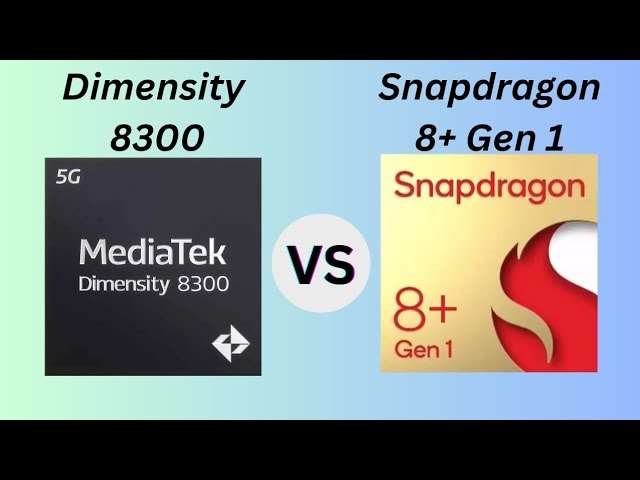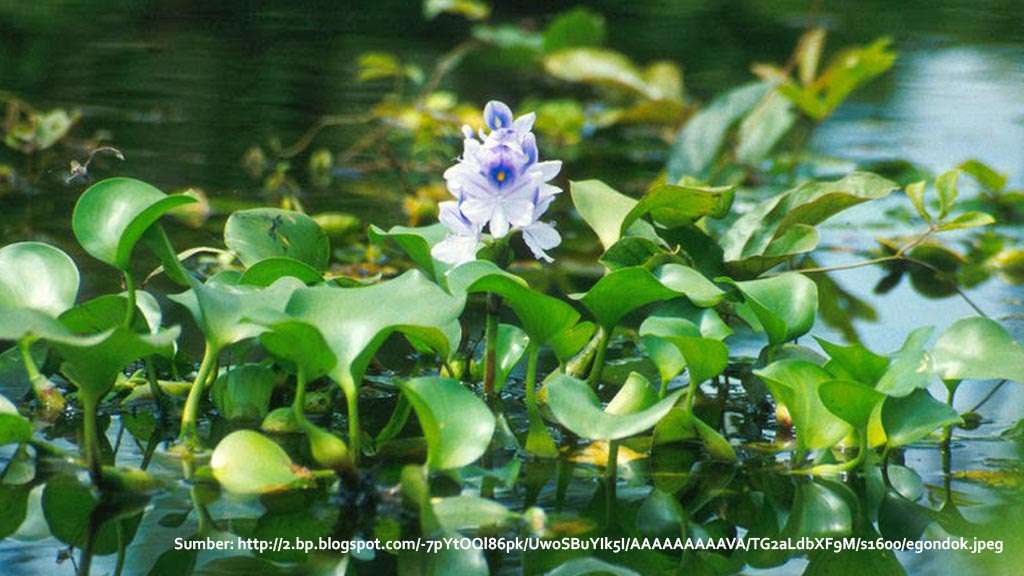Windows 7 adalah salah satu sistem operasi yang paling populer dan banyak digunakan di dunia. Namun, ada beberapa pengguna yang mungkin ingin mengubah tampilan windows 7 menjadi lebih menarik dan elegan seperti mac. Mac adalah sistem operasi eksklusif yang hanya bisa dipasang pada laptop produksi apple yang biasa disebut macbook. Mac memiliki tampilan yang cantik, simple, dan aesthetic, dengan fitur-fitur yang unik dan menarik.
Apakah Anda salah satu pengguna windows 7 yang ingin merasakan sensasi menggunakan mac tanpa harus membeli laptop baru? Jika ya, maka Anda beruntung, karena ada beberapa cara yang bisa Anda lakukan untuk membuat tampilan windows 7 menjadi seperti mac. Cara-cara ini tidak memerlukan instalasi ulang sistem operasi atau menghapus data Anda. Anda hanya perlu mengunduh dan menginstall beberapa aplikasi dan tema yang bisa mengubah tampilan windows 7 menjadi mac.
Namun, sebelum Anda mulai, ada beberapa hal yang perlu Anda perhatikan. Pertama, pastikan Anda membuat titik pulih sistem (restore point) sebelum melakukan perubahan apapun. Ini berguna untuk mengembalikan sistem Anda ke kondisi sebelumnya jika terjadi masalah atau kesalahan. Kedua, pastikan Anda membackup data penting Anda di tempat yang aman, seperti hard disk eksternal atau cloud storage. Ini untuk mencegah kehilangan data jika terjadi hal yang tidak diinginkan. Ketiga, pastikan Anda mengikuti langkah-langkah dengan benar dan hati-hati. Jangan melewatkan atau mengubah langkah-langkah yang tidak disarankan.
Jika Anda sudah siap, mari kita mulai!
1. Mengubah Wallpaper
Langkah pertama yang dapat Anda lakukan adalah mengubah wallpaper desktop Anda. Wallpaper adalah gambar latar belakang yang muncul di layar Anda. Wallpaper bisa mempengaruhi suasana hati dan kenyamanan Anda saat menggunakan komputer. Oleh karena itu, memilih wallpaper yang sesuai dengan selera Anda adalah penting.
Untuk mengubah wallpaper, Anda bisa menggunakan gambar yang sudah ada di komputer Anda, atau mengunduh gambar dari internet. Ada banyak situs web yang menyediakan wallpaper gratis dengan berbagai tema dan resolusi. Salah satu situs web yang bisa Anda kunjungi adalah 4K Wallpapers. Situs web ini menyediakan wallpaper berkualitas tinggi dengan tema mac. Anda bisa mencari wallpaper yang Anda suka dengan menggunakan kata kunci "mac" di kolom pencarian.
Setelah Anda menemukan wallpaper yang Anda suka, klik gambar tersebut untuk melihat detailnya. Kemudian, klik tombol download yang ada di bawah gambar. Pilih resolusi yang sesuai dengan ukuran layar Anda, lalu simpan gambar di folder yang mudah Anda ingat.
Setelah Anda mengunduh wallpaper, Anda bisa mengaturnya sebagai wallpaper desktop Anda dengan cara berikut:
- Klik kanan di area kosong di desktop Anda, lalu pilih Personalize.
- Di jendela yang muncul, klik Desktop Background di bagian bawah.
- Di bagian Picture Location, klik Browse, lalu cari folder tempat Anda menyimpan wallpaper yang Anda unduh.
- Klik gambar yang Anda inginkan, lalu klik OK.
- Di bagian Picture Position, pilih Fill untuk mengisi seluruh layar dengan gambar, atau pilih sesuai dengan preferensi Anda.
- Klik Save Changes untuk menerapkan perubahan.
Sekarang, Anda sudah memiliki wallpaper baru yang mirip dengan mac.
2. Menggunakan Dock
Salah satu fitur yang paling khas dari mac adalah dock-nya yang terletak di bawah layar. Dock adalah sebuah panel yang berisi ikon-ikon aplikasi yang sering Anda gunakan atau yang sedang berjalan. Dock juga memiliki efek animasi yang menarik saat Anda menggerakkan kursor di atasnya. Dock bisa membantu Anda mengakses aplikasi yang Anda butuhkan dengan cepat dan mudah.
Untuk membuat dock di windows 7, Anda bisa menggunakan aplikasi yang bernama RocketDock. RocketDock adalah sebuah aplikasi gratis yang bisa menambahkan dock yang mirip dengan mac di windows 7. RocketDock memiliki fitur-fitur seperti:
- Mengubah ukuran, posisi, dan transparansi dock
- Mengubah tema, warna, dan font dock
- Menambahkan, menghapus, dan mengatur ikon-ikon di dock
- Menggunakan efek animasi yang beragam
- Mendukung drag and drop untuk menambahkan ikon-ikon
- Mendukung skin dan plugin untuk menyesuaikan dock
Untuk mengunduh dan menginstall RocketDock, Anda bisa mengikuti langkah-langkah berikut:
- Kunjungi situs web resmi RocketDock di RocketDock.
- Klik tombol Download yang ada di bagian kanan atas.
- Tunggu proses download selesai, lalu buka file yang telah Anda unduh.
- Jalankan file tersebut, lalu ikuti petunjuk instalasi yang muncul di layar.
- Setelah instalasi selesai, jalankan RocketDock dengan mengklik ikonnya di desktop atau di start menu.
Sekarang, Anda sudah memiliki dock di bawah layar Anda. Anda bisa menambahkan ikon-ikon aplikasi yang Anda inginkan dengan cara drag and drop dari desktop atau dari start menu. Anda juga bisa menghapus ikon-ikon yang tidak Anda butuhkan dengan cara drag and drop ke tempat kosong. Anda bisa mengatur pengaturan dock dengan cara klik kanan di dock, lalu pilih Dock Settings.
3. Menggunakan Tema Mac
Untuk mencapai tampilan mac yang lebih lengkap, Anda dapat menginstall tema mac untuk windows 7. Tema adalah sebuah kumpulan gambar, warna, suara, dan gaya yang bisa mengubah tampilan keseluruhan dari windows 7. Tema bisa mengubah tampilan dari desktop, file explorer, start menu, taskbar, dan elemen-elemen lainnya.
Terdapat banyak tema mac yang tersedia secara gratis di internet. Salah satu tema mac yang bisa Anda coba adalah MacOS Big Sur Theme. Tema ini dibuat oleh seorang pengembang yang bernama fediaFedia. Tema ini bisa mengubah tampilan windows 7 menjadi seperti MacOS Big Sur, yaitu versi terbaru dari sistem operasi mac. Tema ini memiliki fitur-fitur seperti:
- Mengubah tampilan desktop, file explorer, start menu, taskbar, dan elemen-elemen lainnya menjadi seperti mac
- Mengubah ikon-ikon sistem dan aplikasi menjadi seperti mac
- Mengubah suara-suaranya menjadi seperti mac
- Mengubah kursor menjadi seperti mac
- Mendukung dark mode dan light mode
Untuk mengunduh dan menginstall tema ini, Anda bisa mengikuti langkah-langkah berikut:
- Kunjungi halaman tema ini di MacOS Big Sur Theme.
- Klik tombol Download yang ada di bagian kanan atas.
- Tunggu proses download selesai, lalu buka file yang telah Anda unduh.
- Ekstrak file tersebut dengan menggunakan aplikasi seperti WinRAR atau 7-Zip, lalu buka folder hasil ekstraksi.
- Buka folder yang bernama "Theme", lalu copy semua file yang ada di dalamnya ke folder C:WindowsResourcesThemes.
- Buka folder yang bernama "Patcher", lalu jalankan file yang bernama UltraUXThemePatcher.exe. Ini berguna untuk memungkinkan Anda menginstall tema pihak ketiga di windows 7.
- Ikuti petunjuk yang muncul di layar, lalu restart komputer Anda.
- Setelah restart, klik kanan di area kosong di desktop Anda, lalu pilih Personalize.
- Di jendela yang muncul, klik tema yang bernama MacOS Big Sur, lalu klik Apply.
Sekarang, Anda sudah memiliki tema mac di windows 7 Anda. Anda bisa mengubah mode tema menjadi dark atau light dengan cara klik kanan di desktop, lalu pilih Personalize. Di bagian Color, pilih warna yang Anda inginkan, lalu klik Save Changes.
4. Mengatur Menu Start
Menu start adalah sebuah menu yang muncul saat Anda mengklik tombol start yang ada di pojok kiri bawah layar. Menu start berisi ikon-ikon aplikasi, folder, file, dan pengaturan yang sering Anda gunakan atau yang penting. Menu start juga memiliki fitur pencarian yang bisa membantu Anda menemukan apa yang Anda cari dengan cepat.
Untuk membuat menu start